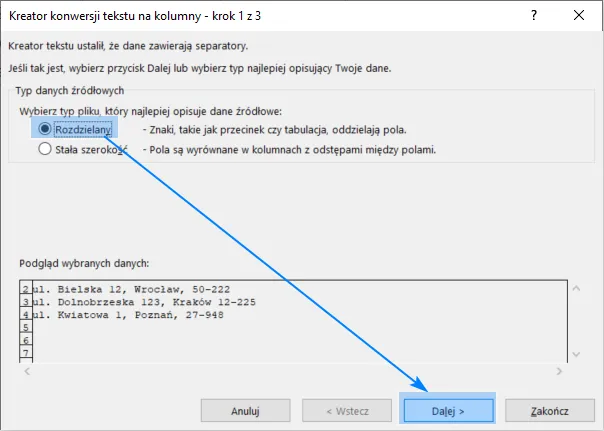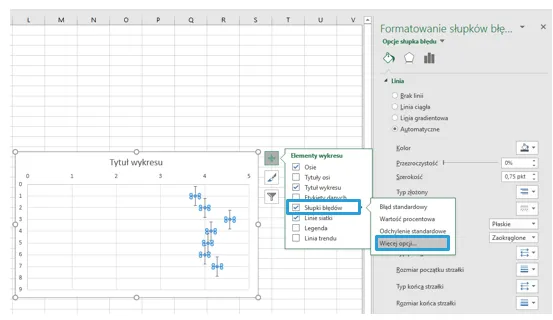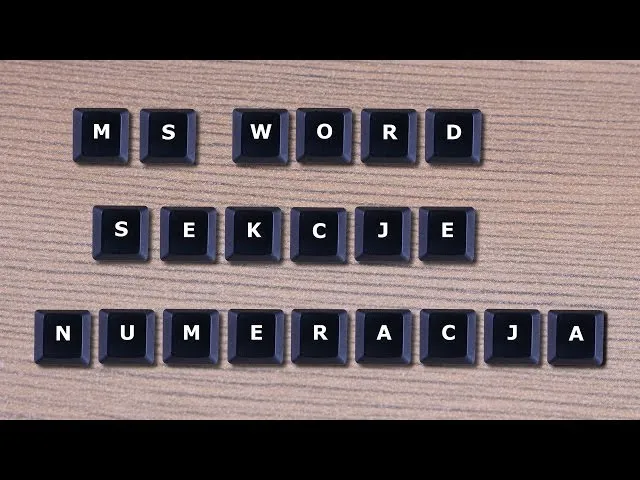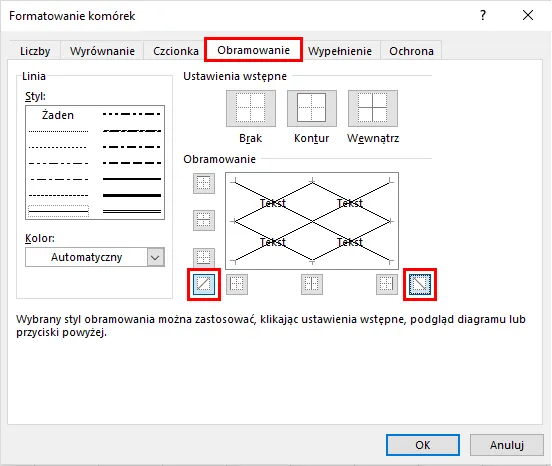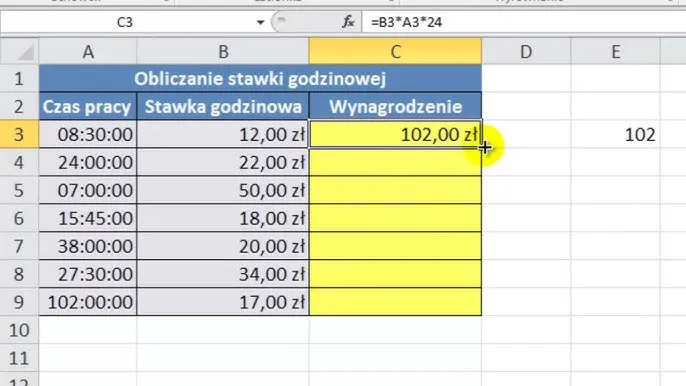Rozdzielanie tekstu w komórkach Excelu to umiejętność, która może znacząco ułatwić pracę z danymi. Istnieje kilka skutecznych metod, które można zastosować w zależności od struktury danych i wersji programu. Najpopularniejszą metodą jest użycie funkcji „Tekst jako kolumny”, która pozwala na szybkie podzielenie tekstu na oddzielne kolumny na podstawie wybranego separatora, takiego jak przecinek czy średnik.
W przypadku bardziej zaawansowanych potrzeb, Excel 365 oferuje funkcję `TEXTSPLIT`, która umożliwia jednoczesne dzielenie tekstu w poziomie i pionie. Dla początkujących użytkowników zaleca się korzystanie z Kreatora tekstu do kolumn, który prowadzi przez proces podziału krok po kroku. W artykule przedstawimy również inne techniki, takie jak Power Query i makra VBA, które mogą być przydatne dla osób pracujących z dużymi zbiorami danych.
Najistotniejsze informacje:
- Funkcja „Tekst jako kolumny” pozwala na szybkie dzielenie tekstu na podstawie separatora.
- Funkcja `TEXTSPLIT` w Excel 365 umożliwia bardziej elastyczne rozdzielanie tekstu.
- Kreator tekstu do kolumn jest idealny dla początkujących, oferując łatwy proces podziału.
- Power Query i VBA to zaawansowane narzędzia do automatyzacji podziału danych w Excelu.
- Warto tworzyć kopie zapasowe danych przed przetwarzaniem i weryfikować wyniki na próbce.
Jak skutecznie używać funkcji "Tekst na kolumny" w Excelu
Aby rozdzielić tekst w Excelu, najprostszym sposobem jest skorzystanie z funkcji „Tekst jako kolumny”. Ta funkcja dostępna na karcie „Dane” pozwala na szybkie i efektywne dzielenie danych w komórkach. Wystarczy zaznaczyć kolumnę, którą chcemy podzielić, przejść do zakładki „Dane” i wybrać opcję „Tekst jako kolumny”. Następnie użytkownik ma możliwość wyboru typu podziału, co znacząco ułatwia pracę z danymi.
Po wybraniu opcji „Tekst jako kolumny” Excel poprowadzi użytkownika przez proces, umożliwiając określenie separatora, takiego jak przecinek, średnik lub spacja. Excel automatycznie podzieli tekst na oddzielne kolumny według wskazanego separatora, co jest niezwykle przydatne w wielu sytuacjach, takich jak rozdzielanie imion i nazwisk czy adresów. Ta funkcja jest idealna dla osób, które potrzebują szybko uporządkować swoje dane w arkuszu kalkulacyjnym.
Krok po kroku: Rozdzielanie tekstu w Excelu za pomocą narzędzia
Aby rozpocząć proces dzielenia tekstu, należy zaznaczyć kolumnę z danymi, które chcemy podzielić. Następnie przechodzimy do zakładki „Dane” na pasku narzędzi i klikamy „Tekst jako kolumny”. Pojawi się Kreator, który poprowadzi nas przez kolejne etapy. W pierwszym kroku wybieramy, czy nasze dane są rozdzielane, czy stałej szerokości, a następnie klikamy „Dalej”.
W kolejnym kroku należy wskazać separator, który oddziela nasze dane. Możemy wybrać spośród typowych separatorów, takich jak przecinek, średnik czy spacja. Po dokonaniu wyboru klikamy „Dalej”, co przeniesie nas do ostatniego kroku, gdzie możemy określić format danych dla nowych kolumn. Po zakończeniu procesu klikamy „Zakończ”, a Excel automatycznie podzieli tekst na kolumny zgodnie z naszymi ustawieniami.
Warto pamiętać, że przed rozpoczęciem pracy z funkcją „Tekst jako kolumny” zawsze dobrze jest stworzyć kopię zapasową danych. Dzięki temu w razie pomyłki można łatwo przywrócić pierwotny stan. W przypadku bardziej złożonych danych, które nie mają wyraźnej struktury, warto skorzystać z opcji „Podgląd”, aby upewnić się, że podział będzie wyglądał zgodnie z oczekiwaniami.
- Separator: przecinek, średnik, spacja - najczęściej używane do dzielenia tekstu.
- Typ podziału: rozdzielany lub stała szerokość - wybór zależny od struktury danych.
- Kopii zapasowej danych - zawsze warto ją stworzyć przed przetwarzaniem.
Przykłady zastosowania "Tekst na kolumny" w praktyce
Funkcja „Tekst jako kolumny” w Excelu jest niezwykle przydatna w codziennej pracy z danymi. Na przykład, jeśli mamy listę pełnych imion i nazwisk w jednej kolumnie, możemy łatwo je rozdzielić na osobne kolumny. Wystarczy zaznaczyć odpowiednią kolumnę, użyć opcji „Tekst jako kolumny”, a następnie wybrać separator, którym w tym przypadku będzie spacja. Po zastosowaniu tej funkcji, imiona i nazwiska zostaną podzielone na dwie kolumny, co ułatwi dalszą analizę danych.
Innym przykładem może być sytuacja, w której mamy listę produktów z kodami, oddzielonymi średnikami. Możemy użyć tej samej funkcji, aby podzielić te dane na osobne kolumny, co pozwoli nam na łatwiejsze zarządzanie informacjami o produktach. Wybierając separator średnik, Excel automatycznie podzieli dane na kolumny, co ułatwi ich przetwarzanie i analizę. Dzięki temu można szybko uzyskać dostęp do poszczególnych elementów bez konieczności ręcznego edytowania danych.
| Dane przed podziałem | Dane po podziale |
|---|---|
| Jan Kowalski | Jan | Kowalski |
| Produkt A;12345 | Produkt A | 12345 |
| Agnieszka Nowak | Agnieszka | Nowak |
| Produkt B;67890 | Produkt B | 67890 |
Jak używać `TEXTSPLIT` w różnych scenariuszach
Funkcja `TEXTSPLIT` w Excelu to potężne narzędzie, które można wykorzystać w wielu sytuacjach. Na przykład, jeśli masz dane, które zawierają różne informacje oddzielone przecinkami, tak jak lista zakupów, możesz użyć `TEXTSPLIT`, aby rozdzielić te elementy na osobne kolumny. Wprowadź formułę `=TEXTSPLIT(A1, ",")`, gdzie A1 to komórka z tekstem, a przecinek to separator. Dzięki temu każdy artykuł na liście zakupów znajdzie się w oddzielnej kolumnie, co ułatwi ich dalsze przetwarzanie.
Kolejnym przykładem zastosowania `TEXTSPLIT` jest sytuacja, w której masz dane kontaktowe, takie jak imię, nazwisko i numer telefonu, oddzielone średnikami. Używając formuły `=TEXTSPLIT(A1, ";")`, możesz łatwo wyodrębnić te informacje do osobnych kolumn. To rozwiązanie jest szczególnie przydatne, gdy pracujesz z dużymi zbiorami danych, gdzie ręczne rozdzielanie informacji byłoby czasochłonne.
- Rozdzielanie listy zakupów na oddzielne kolumny przy użyciu przecinka jako separatora.
- Wyodrębnianie danych kontaktowych (imię, nazwisko, telefon) oddzielonych średnikami.
- Separowanie danych z plików CSV, gdzie różne pola są oddzielone przecinkami lub innymi znakami.
Porównanie `TEXTSPLIT` z innymi metodami rozdzielania tekstu
Funkcja `TEXTSPLIT` w Excelu ma wiele zalet w porównaniu do tradycyjnych metod, takich jak „Tekst jako kolumny”. Przede wszystkim, `TEXTSPLIT` pozwala na jednoczesne dzielenie tekstu w poziomie i pionie, co jest szczególnie przydatne w przypadku bardziej złożonych danych. Dodatkowo, ta funkcja ignoruje puste wartości, co zwiększa jej elastyczność i użyteczność w różnych scenariuszach.
Z drugiej strony, „Tekst jako kolumny” jest prostsze w użyciu dla podstawowych zadań, takich jak dzielenie tekstu na kolumny przy użyciu jednego separatora. Power Query, z kolei, oferuje zaawansowane możliwości przetwarzania danych, ale wymaga więcej czasu na naukę. Wybór odpowiedniej metody zależy od specyfiki danych oraz wymagań użytkownika.
| Metoda | Zalety | Wady |
|---|---|---|
| `TEXTSPLIT` | Elastyczność, możliwość dzielenia w poziomie i pionie | Wymaga Excel 365 |
| „Tekst jako kolumny” | Prosta obsługa, idealna do podstawowych zadań | Ograniczona do jednego separatora |
| Power Query | Zaawansowane przetwarzanie danych | Wymaga nauki i więcej czasu na konfigurację |
Zaawansowane techniki: Power Query i VBA w Excelu
Power Query to potężne narzędzie w Excelu, które umożliwia zaawansowane przetwarzanie danych, w tym efektywne dzielenie tekstu. Dzięki Power Query można łatwo rozdzielać duże zbiory danych, co jest szczególnie przydatne, gdy mamy do czynienia z dużymi plikami lub złożonymi strukturami danych. Użytkownicy mogą importować dane z różnych źródeł, a następnie stosować różne transformacje, w tym dzielenie tekstu na kolumny według określonych separatorów, takich jak przecinki czy średniki. To podejście pozwala na automatyzację procesu i oszczędność czasu, eliminując potrzebę ręcznego przetwarzania danych.
Warto również wspomnieć o VBA (Visual Basic for Applications), które daje użytkownikom możliwość tworzenia własnych makr do automatyzacji zadań w Excelu. Dzięki VBA można napisać skrypty, które automatycznie dzielą tekst w komórkach na podstawie określonych reguł. Na przykład, można stworzyć makro, które przeszukuje kolumnę z danymi kontaktowymi i dzieli imiona i nazwiska na osobne kolumny, co może być niezwykle przydatne w przypadku dużych baz danych. Takie podejście pozwala na pełną personalizację procesu, co czyni VBA idealnym rozwiązaniem dla bardziej zaawansowanych użytkowników.
Jak Power Query ułatwia rozdzielanie dużych zbiorów danych
Power Query umożliwia efektywne dzielenie dużych zbiorów danych poprzez intuicyjny interfejs, który prowadzi użytkowników przez proces transformacji danych. Można łatwo zaimportować dane z plików CSV, Excel, baz danych i innych źródeł, a następnie zastosować różne operacje, w tym dzielenie tekstu. Na przykład, jeśli mamy kolumnę z danymi sprzedaży, gdzie wartości są oddzielone średnikami, możemy użyć Power Query, aby szybko podzielić te dane na osobne kolumny. To podejście nie tylko przyspiesza pracę, ale również minimalizuje ryzyko błędów, które mogą wystąpić przy ręcznym przetwarzaniu danych.
W Power Query można również łatwo przekształcać dane, co oznacza, że można je dostosować do swoich potrzeb przed dalszą analizą. Użytkownicy mogą na przykład filtrować dane, zmieniać ich format lub łączyć różne źródła danych w jedną tabelę. Dzięki temu Power Query staje się nieocenionym narzędziem dla osób pracujących z dużymi zbiorami danych, które potrzebują szybkiego i efektywnego sposobu na ich przetwarzanie.
- Import danych z różnych źródeł, takich jak pliki CSV, Excel czy bazy danych.
- Łatwe dzielenie tekstu na kolumny według wybranego separatora.
- Możliwość przekształcania danych przed ich dalszą analizą.
Automatyzacja procesu rozdzielania tekstu z użyciem VBA
Automatyzacja procesu dzielenia tekstu w Excelu za pomocą VBA (Visual Basic for Applications) to skuteczny sposób na przyspieszenie pracy, zwłaszcza przy dużych zbiorach danych. Aby stworzyć makro, które automatycznie rozdziela tekst, należy otworzyć edytor VBA, co można zrobić, naciskając ALT + F11. Następnie w edytorze tworzymy nowy moduł i piszemy skrypt, który będzie przetwarzać tekst w wybranej kolumnie. Na przykład, możemy napisać prosty kod, który podzieli imiona i nazwiska znajdujące się w jednej komórce na dwie oddzielne kolumny.
Przykładowy kod VBA do rozdzielenia tekstu może wyglądać następująco:
Sub RozdzielTekst()
Dim komorka As Range
Dim dane As Variant
Dim i As Long
For Each komorka In Selection
dane = Split(komorka.Value, " ")
komorka.Offset(0, 1).Value = dane(0) ' Imię
komorka.Offset(0, 2).Value = dane(1) ' Nazwisko
Next komorka
End SubTen skrypt dzieli tekst w zaznaczonych komórkach na podstawie spacji i umieszcza imię w kolumnie obok oraz nazwisko w następnej. Po napisaniu skryptu wystarczy go uruchomić, a VBA automatycznie przetworzy wszystkie zaznaczone komórki, co oszczędza czas i wysiłek.
Czytaj więcej: Jak w Wordzie zmienić duże litery na małe - proste sposoby na łatwą zmianę
Typowe scenariusze: Rozdzielanie imion, adresów i więcej
Rozdzielanie tekstu w Excelu jest często potrzebne w codziennej pracy z danymi, szczególnie w kontekście imion, nazwisk oraz adresów. Na przykład, jeśli masz kolumnę z pełnymi imionami i nazwiskami, możesz łatwo je podzielić na osobne kolumny, aby ułatwić analizę danych. Użycie funkcji „Tekst jako kolumny” lub VBA pozwala na szybkie uzyskanie imienia i nazwiska w oddzielnych komórkach, co może być niezbędne w przypadku tworzenia raportów czy zestawień.
Innym powszechnym scenariuszem jest rozdzielanie adresów, które mogą zawierać różne informacje, takie jak ulica, miasto i kod pocztowy. Przy użyciu odpowiednich separatorów, takich jak przecinki czy średniki, można łatwo podzielić te dane na osobne kolumny, co znacznie ułatwia organizację i porządkowanie informacji. Przykładowo, adres „ul. Kwiatowa 15, Warszawa, 00-001” można podzielić na trzy kolumny, co pozwoli na lepszą analizę i sortowanie danych.
- Imiona i nazwiska: „Jan Kowalski” rozdzielone na „Jan” i „Kowalski”.
- Adresy: „ul. Kwiatowa 15, Warszawa, 00-001” podzielone na „ul. Kwiatowa 15”, „Warszawa” i „00-001”.
- Dane kontaktowe: „Jan Kowalski; 123456789” rozdzielone na „Jan Kowalski” i „123456789”.
Jak integrować VBA i Power Query dla jeszcze lepszej automatyzacji
Wykorzystanie VBA oraz Power Query w Excelu może przynieść znaczne korzyści, zwłaszcza w kontekście automatyzacji procesów przetwarzania danych. Można stworzyć skrypty VBA, które będą automatycznie uruchamiać Power Query w celu przetwarzania danych według określonych kryteriów. Na przykład, po zaimportowaniu danych z różnych źródeł za pomocą Power Query, VBA może być użyte do dalszego przetwarzania tych danych, takich jak ich dzielenie, sortowanie czy filtrowanie. Taka integracja pozwala na stworzenie potężnego narzędzia do zarządzania danymi, które jest zarówno elastyczne, jak i wydajne.
Przyszłość przetwarzania danych w Excelu może również obejmować wykorzystanie uczenia maszynowego w połączeniu z VBA i Power Query. Dzięki temu użytkownicy będą mogli tworzyć bardziej zaawansowane modele analityczne, które automatycznie uczą się na podstawie wprowadzonych danych. Na przykład, można stworzyć skrypt, który nie tylko dzieli dane, ale także identyfikuje wzorce w danych kontaktowych, sugerując poprawki w przypadku nieprawidłowych wpisów. Takie podejście nie tylko zwiększa efektywność, ale także poprawia jakość danych, co jest kluczowe w dzisiejszym świecie biznesu.